Azure Blob Storage
- Fellipe Cardoso
- 4 de fev. de 2023
- 2 min de leitura
O Blob Storage é um recurso do Azure que nos permite trabalhar com diversos tipos de arquivos como por exemplo parquet,csv, txt, xml é utilizado como Data Lake, ou seja podemos ter diversos tipos de arquivos, podemos criar containers para separar os níveis de informações como por exemplo em Data Engienner podemos criar as camadas Bronze, Silver e Gold, aonde Bronze você terá a informação crua que podemos chamar de “raw data” a silver é aonde você tem algum tipo de tratamento e gold a última camada é o dado disponível para uso.
Bom agora vamos aos nosso passo a passo para cria o recurso blob storage na plataforma Azure.
1- Vamos na opção de guia create resource que fica no canto superiore esquerdo no portal azure.

2- Após isso na tela de pesquisa dos recursos vamos digitar “Storage”.

3-Vamos clicar no primeiro ícone “Storage Account”.

4- Logo após vamos clicar na opção create.

5- Irá aparecer essa tela que podemos escolher as primeiras configurações de nosso Storage.

6- Teremos que escolher a nossa subscription e o nosso resource group nesse primeiro momento.

7- Após isso teremos que que escolher o nosso storage name e a region no qual esse recurso ficará alocado.
Nesse site da Microsoft você pode conferir todos os padrões de nomenclatura de objetos: https://learn.microsoft.com/pt-br/azure/cloud-adoption-framework/ready/azure-best-practices/resource-abbreviations

Após isso vamos clicar em Next
8- Em advanced se formos utilizar esse storage para armazenado de dados de para Data Lake teremos que marcar a opção Enable Hierarchical namespace.

Após isso teremos que clicar em next.
9- Na parte de networking podemos definir as configurações de acesso ao nosso storage, como para efeito de treinamento vamos deixar a primeira opção marcada, mas essa configuração irá depender de acordo com a sua real necessidade, por exemplo se você marcar a segunda opção poderá selecionar uma VNET criada dentro da plataforma Azure.

Podemos clicar em Next.
10- Nessa aba podemos configurações relacionadas ao data protection de nosso data storage, como dias que que você poderá recuperar um arquivo caso ele seja deletado.

Após aplicar as configurações podemos clicar em next.
11- A parte de encyption podemos configurar o tipo de encriptação do nosso storage.
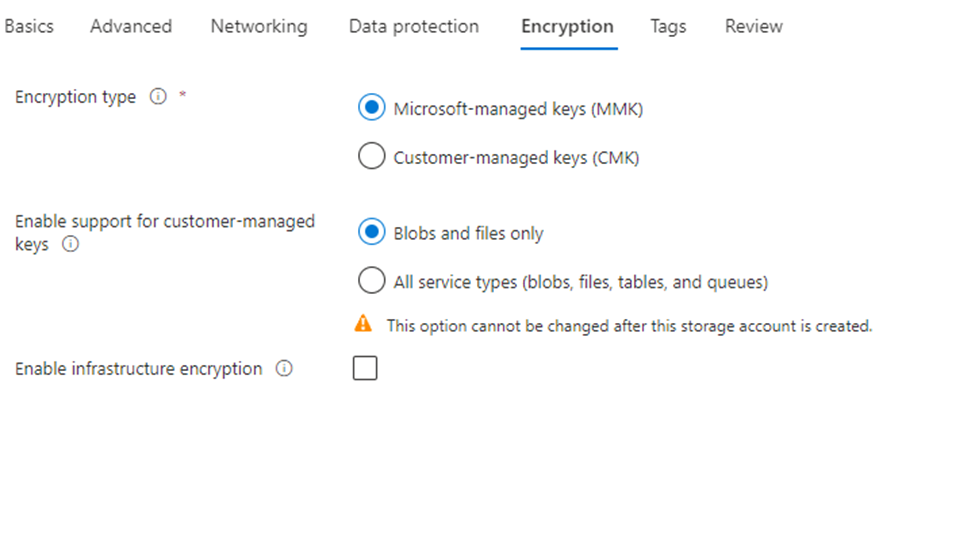
Após isso podemos clicar em next
12- A segunda tela diz respeito a parte de tags um recurso interessante quanto queremos categorizar os nosso recursos criados dentro do Azure, isso é muito útil para controle de custo por exemplo se quisermos categorizar os recursos que são referente a BI, podemos utilizar as Tags.
A criação de Tags vamos abordar em outro post.

Após isso podemos clicar em next e poderemos rever todas as configurações que aplicamos.

13- Por fim podemos clicar em create.

Após o deploy dos recursos serem realizados teremos essa mensagem abaixo.

Ao clicar em “Go To Resource” poderemos ir para o nosso storage criado, repararem que ao lado podemos criar os containers utilizados para categorizar os nossos dados.

Podemos clicar em create e criar um New Container.

Após podemos ver o contêiner criado.

Obrigado a todos! = D

Comments